 |
|
|
| 前のページ 1 2
|
 |
| IISが必要
|
Virtual Serverをインストールする際、Web管理コンソールの導入のためにIISがインストールされている必要があります。Virtual Serverのインストールが始まるときに、IISがインストールされていないと、先にIISをインストールするよう警告するメッセージが表示されます(図7)。
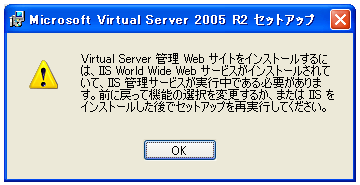
図7:インストールにはIISが必要
このメッセージが表示されてしまった場合は、いったんVirtual Serverのインストールを中止してIISを先にインストールします。IISをインストールするには、Windowsのコントロールパネルから「プログラムの追加と削除」を選び(図8)、左側のメニューから「Windowsコンポーネントの追加と削除」を選択します。
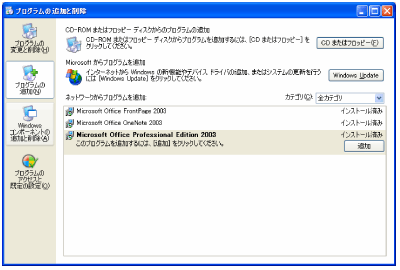
図8:Windowsコンポーネントを追加 (画像をクリックすると別ウィンドウに拡大図を表示します)
するとWindowsコンポーネントウィザードが起動するので、ここから「インターネットインフォメーションサービス(IIS)」のチェックボックスをチェックして、ローカルマシンにIISをインストールします(図9)。
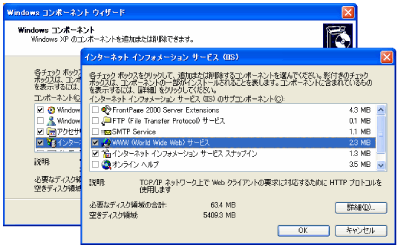
図9:IISを追加 (画像をクリックすると別ウィンドウに拡大図を表示します)
|
| Web管理コンソール |
インストールされたVirtual Serverを利用するにはWeb管理コンソールを使用します(図10)。
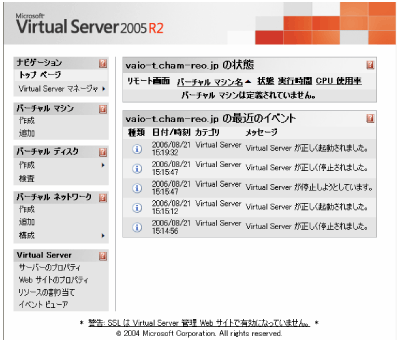
図10:Web管理コンソール (画像をクリックすると別ウィンドウに拡大図を表示します)
このWeb管理コンソールから仮想環境の作成や管理、Virtual Server自体の設定などが行えます。また、このWeb管理コンソール自体へのアクセスをSSLで保護したり、ユーザーやグループごとにアクセス権を設定し、Virtual Serverの管理を制限したりすることもできます。
|
前のページ 1 2
|

|

|

|
著者プロフィール
慶應義塾大学環境情報学部(SFC)学部生 小野 雄太郎
Microsoft MVP for Windows Server - Networking, Jan 2004 - Jan 2007.
1982年生まれ。エンタープライズネットワークやIPv6といったネットワーク技術のほか、Windows Server Systemの設計や運用などを独学で習得。幅広い分野をひとりでカバーする。MCSEをはじめCCDA/CCNAといったベンダー資格も多数保有する。2004年より慶應義塾大学に在籍中。
|
|

|
|
|